Klasik işlem hattınızı YAML'ye geçirme
Azure DevOps Services
Mevcut Klasik işlem hattınızı YAML kullanacak şekilde dönüştürerek Azure Pipelines'ı kullanmaya başlayın. YAML tabanlı bir işlem hattı ile CI/CD stratejinizi kod olarak uygulayabilir ve geçmişini görebilir, sürümleri karşılaştırabilir, suçlayabilir, açıklama ekleyebilir vb.
Klasik işlem hattınızı dönüştürdüğünüzde, son ürün iki işlem hattıdır. Yeni bir YAML işlem hattınız ve kullanımdan kaldırılabilir bir Klasik işlem hattınız olacak. Klasik işlem hattınızın çalıştırma geçmişi Klasik işlem hattında kalır.
Önkoşullar
Başlamadan önce aşağıdaki öğelere sahip olduğunuzdan emin olun.
- Etkin aboneliği olan bir Azure hesabı. Ücretsiz bir hesap oluşturun.
- Etkin bir Azure DevOps kuruluşu. Azure Pipelines'a kaydolun.
- Klasik kullanıcı arabirimi (UI) düzenleyicisini kullanan çalışan bir işlem hattı.
- Kodunuzda örnek bir YAML işlem hattı dosyası. Aşağıdaki bölümde örnek bir YAML işlem hattı oluşturun.
Örnek YAML işlem hattı oluşturma
Klasik UI düzenleyicisinden dışarı aktardığınız kodla daha sonra güncelleştirebileceğiniz örnek bir YAML işlem hattı oluşturmak için aşağıdaki adımları uygulayın.
Kuruluşunuzda (
https://dev.azure.com/{yourorganization}) oturum açın ve projenizi seçin.İşlem hatları'yı ve ardından Yeni işlem hattı'yı seçin.
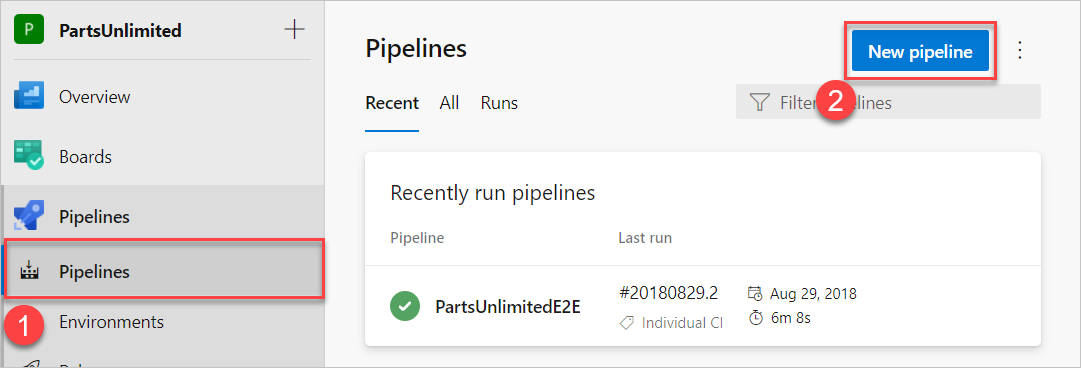
Kaynak kodunuzun konumunu GitHub veya Git Azure Repos olarak seçin.
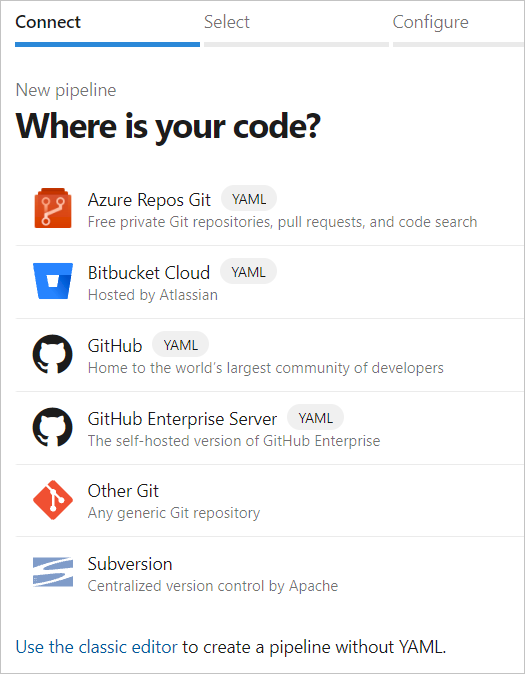
Depo seçin.
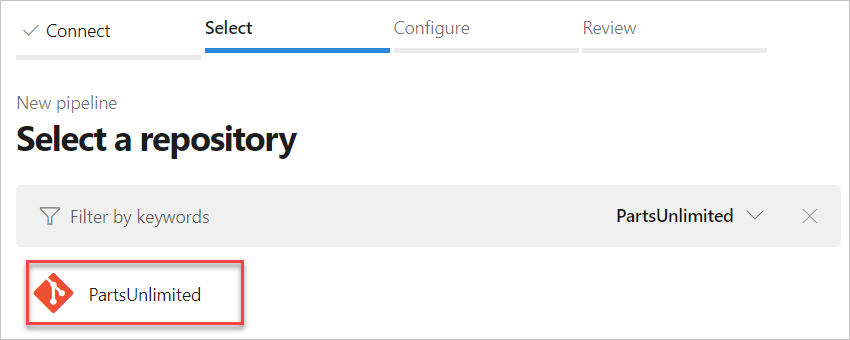
İşlem hattınızı yapılandırın sayfasında Starter işlem hattı'nı seçin.
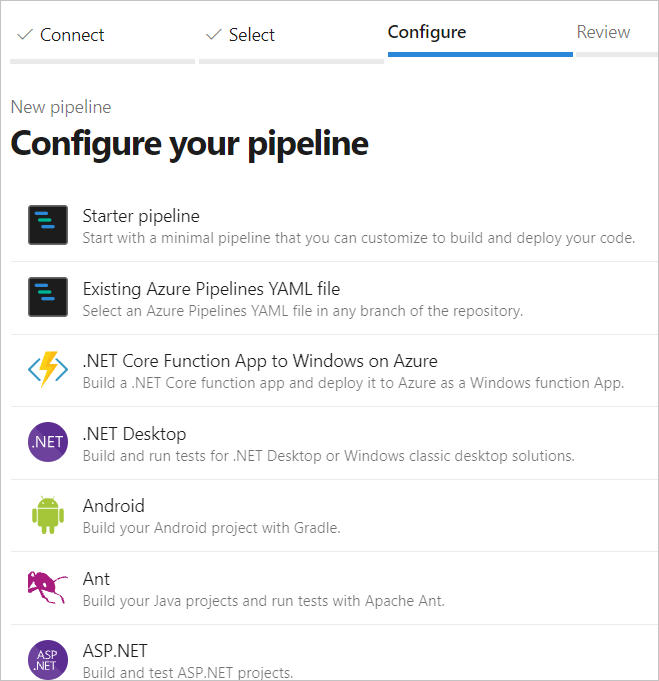
Kaydet ve çalıştır’ı seçin.
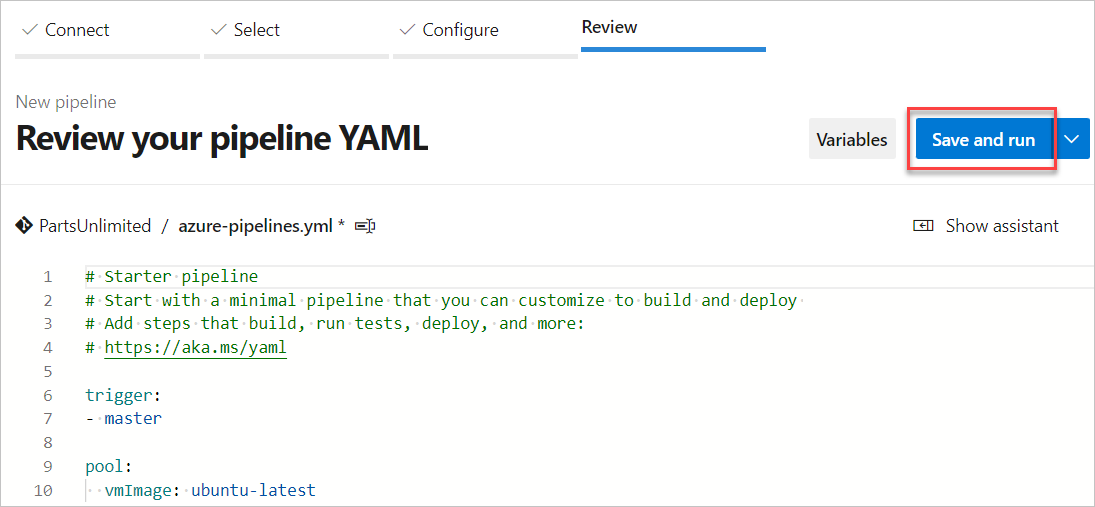
İşleme iletinizi girin, Doğrudan ana dala işle'yi seçin ve ardından Kaydet ve yeniden çalıştır'ı seçin. Yeni bir çalıştırma başlatılır ve depoya işlenir. Çalıştırmanın bitmesini bekleyin.
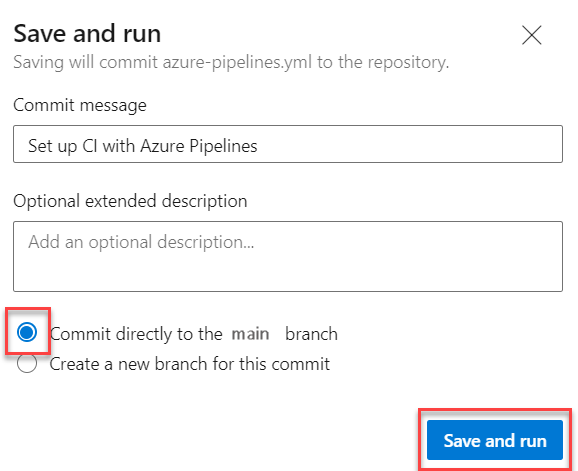
Klasik işlem hattınızı dışarı aktarma
Klasik işlem hattınızı düzenleyicide kullanabileceğiniz bir YAML dosyasına aktarmak için aşağıdaki adımları uygulayın.
Klasik işlem hattınızı açın.
Üç noktayı (...) ve ardından YAML'ye Aktar'ı seçin.
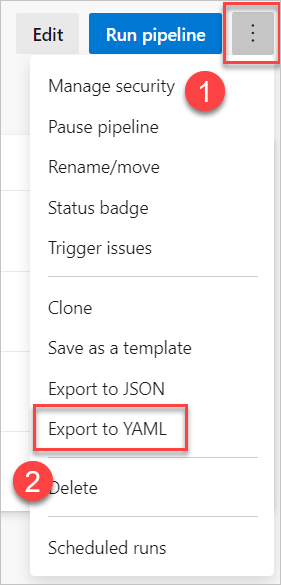
İndirilen YAML dosyasını kod düzenleyicinizde açın.
YAML işlem hattınız Klasik kullanıcı arabiriminde tanımlanan değişkenler içeriyorsa, değişkenleri işlem hattı ayarları kullanıcı arabiriminizde veya YAML dosyanızda yeniden tanımlayın. Daha fazla bilgi için bkz. Değişkenleri tanımlama.
cronYAML dosyanızdaki tüm zamanlamaları gözden geçirin. Varsayılan olarak,cronYAML'deki zamanlamalar UTC'dedir. Klasik işlem hatlarında, kuruluşun saat dilimindedir. Daha fazla bilgi için bkz. İşlem hatları için zamanlamaları yapılandırma.YAML dosyasında başka değişiklikler yapmak için Görev Yardımcısı'nı kullanın. Görev Yardımcısı, ekranın sağ tarafında yer alan ve YAML adımlarını doğru oluşturmanıza ve değiştirmenize yardımcı olan bir bölmedir.
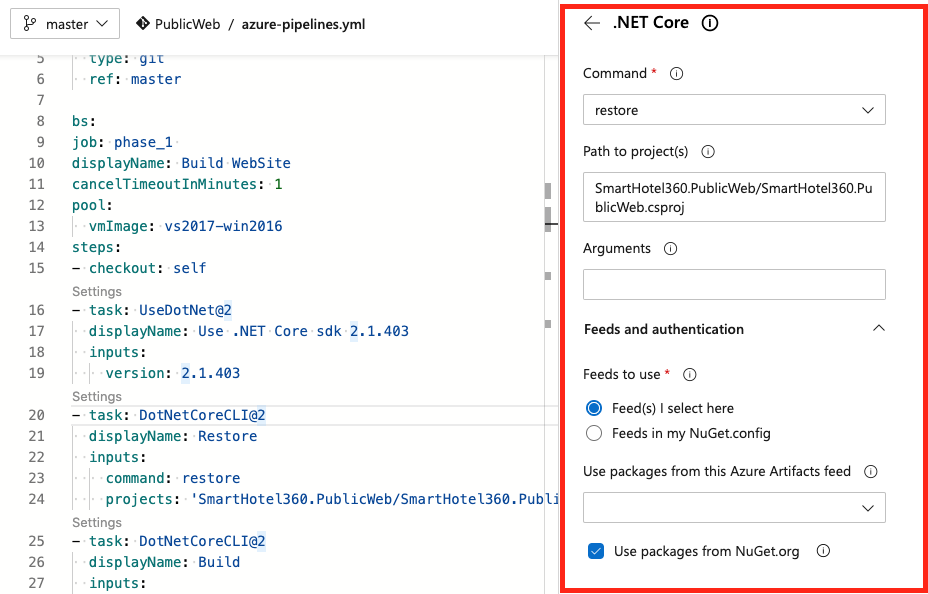
İşlem hattınızı kaydedin ve çalıştırın.
Kaynakları temizleme
Bu örnek işlem hattını artık kullanmayacaksanız projenizden silin. Silme kalıcıdır ve tüm derlemeleri ve ilişkili yapıtları içerir.
Üç noktayı (...) ve ardından Sil'i seçin.
kalıcı olarak silmek için işlem hattınızın adını girin ve sil'i seçin.
SSS
Derleme hatası olduğunda YAML işlem hatlarında iş öğeleri oluşturmak için bir görev var mı?
YAML işlem hatlarında klasik derleme işlem hatları gibi hata durumunda iş öğesi oluştur ayarı yoktur. Bu işlevi kendiniz oluşturmak için birkaç seçeneğiniz vardır.
- Bir betik veya PowerShell görevi kullanabilir ve REST API'yi çağırabilirsiniz.
- İşlem hattınızda az boards work-item create çağrısı yapmak için Azure CLI kullanabilirsiniz. Hata durumunda hata oluşturmak için CLI kullanma örneğine bakın.
Sonraki adımlar
YAML ile Klasik işlem hatları arasındaki özellik farkları hakkında bilgi edinin.
İlgili makaleler:
Geri Bildirim
Çok yakında: 2024 boyunca, içerik için geri bildirim mekanizması olarak GitHub Sorunları’nı kullanımdan kaldıracak ve yeni bir geri bildirim sistemiyle değiştireceğiz. Daha fazla bilgi için bkz. https://aka.ms/ContentUserFeedback.
Gönderin ve geri bildirimi görüntüleyin